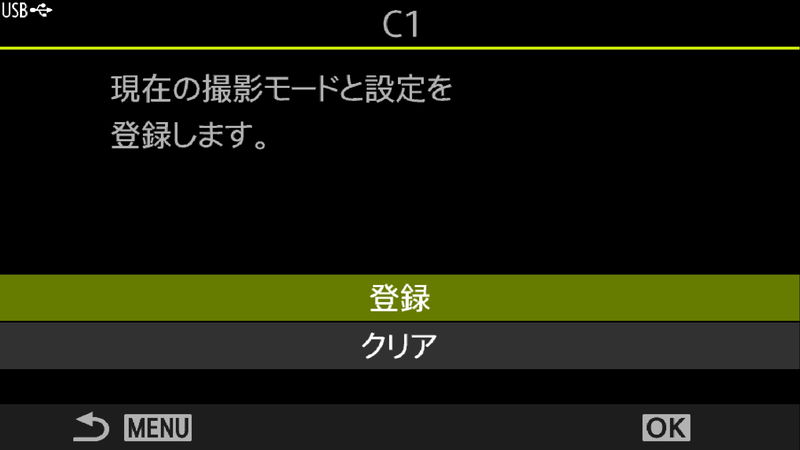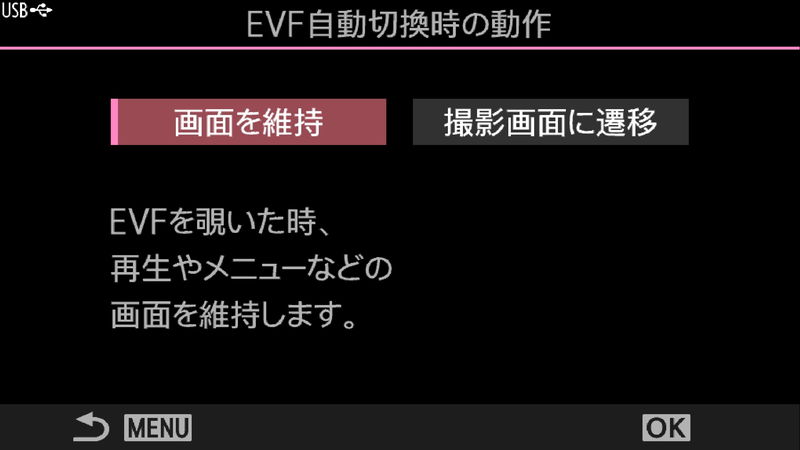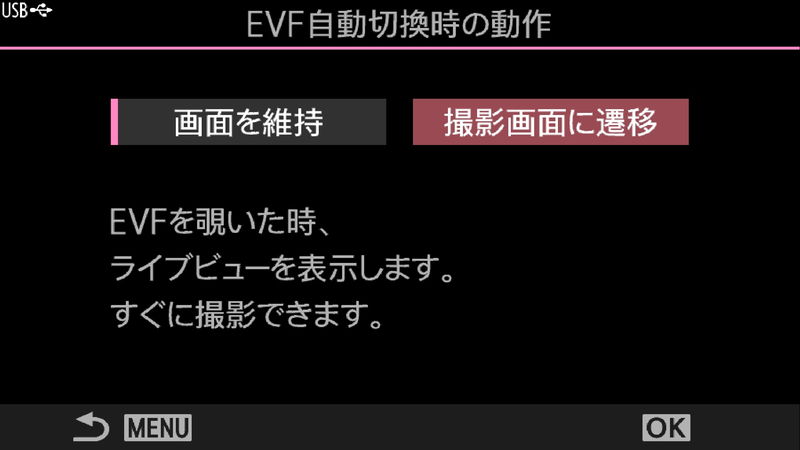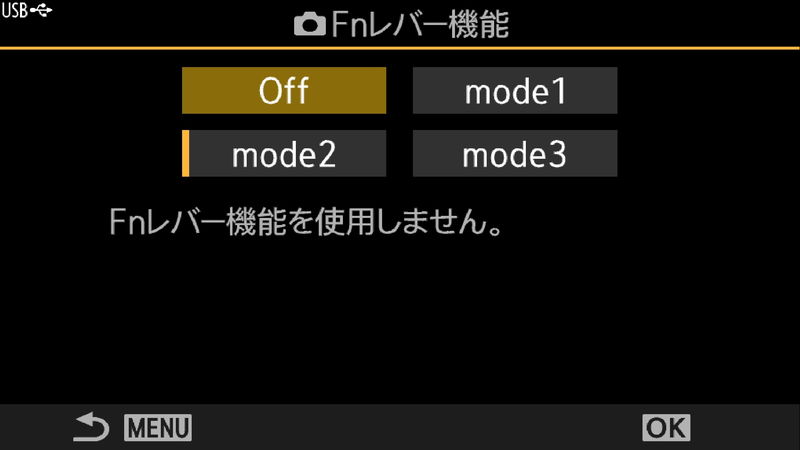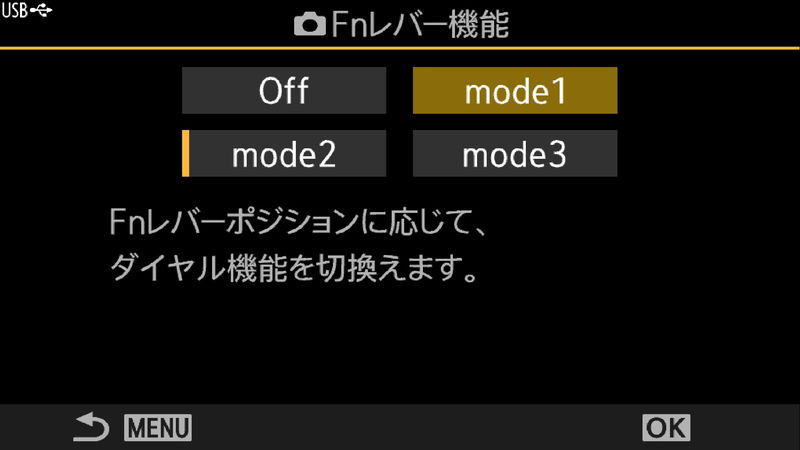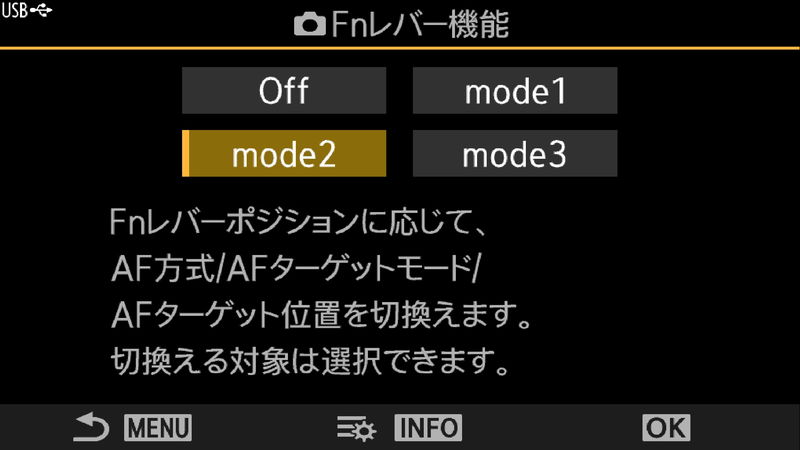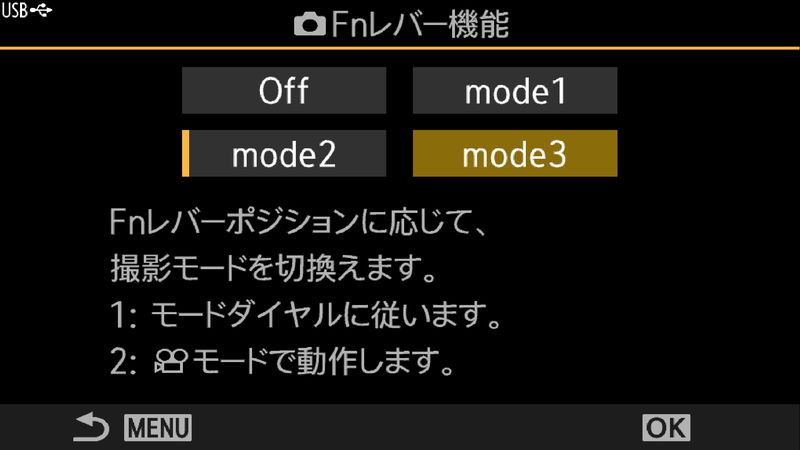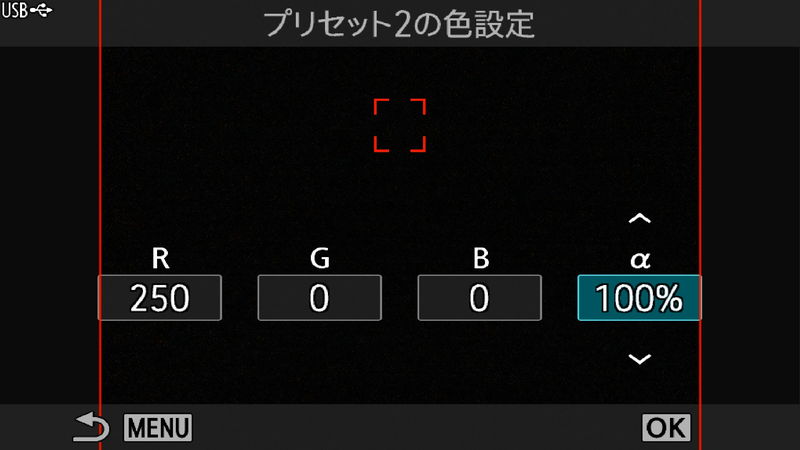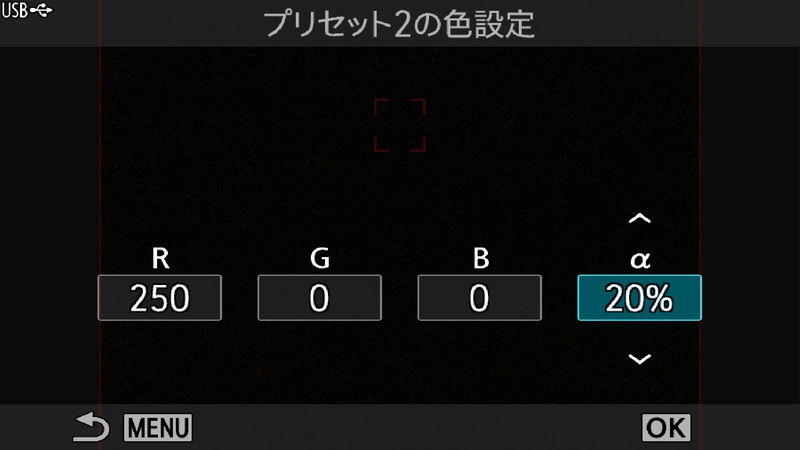OM SYSTEM「OM-1」のレビュー番外編を公開。今回は様々な撮影機能があるOM-1のカスタマイズについて紹介、個人的におすすめの機能やカスタムについて解説しています。
OM-1のレビュー一覧
- OM SYSTEM OM-1 徹底レビュー 完全版
- OM SYSTEM OM-1を使いやすくするためのカスタマイズ解説
- OM SYSTEM「OM-1」徹底レビュー Vol.5 ダイナミックレンジ編
- OM SYSTEM「OM-1」徹底レビュー Vol.4 オートフォーカス編
- OM SYSTEM OM-1を一か月使って感じた良いところ・悪いところ
- OM SYSTEM「OM-1」徹底レビュー Vol.4 ISO感度ノイズ編
- OM SYSTEM OM-1で野鳥を撮影する
- OM SYSTEM「OM-1」徹底レビュー Vol.3 連写・ドライブ編
- OM SYSTEM OM-1に最適なSD UHS-IIカードはどれか?
- OM SYSTEM「OM-1」徹底レビュー Vol.2 メニュー編
Index
カスタムモード

他社で言うところのユーザーモードに相当する撮影モードが4枠ある。P/A/S/M/Bの撮影モードをベースとして、絞りやISO感度、シャッタースピード、低速下限設定、AF、連写、測光、ボタンカスタマイズなど複数の設定項目を記憶させることができる。

カスタムモード設定後はモードダイヤルで呼び出すことができるほか、後述するボタンカスタマイズで専用の呼び出し機能を使うことで一時的にカスタムモードを使用することもできる。不意に訪れるシャッターチャンスに対応しやすくなるので、積極的に使うのがおススメだ。

各カスタムモードに設定を登録するためには、P/A/S/M/Bモードで登録したいカメラの状態を作り上げる必要がある。このため、既にP/A/S/M/Bモードに常時使用する設定がある場合はC1~C4いずれかのモードに退避させておくと良いだろう。また、登録したカスタムモードは別のカスタムモードやP/A/S/M/Bモードに内容をコピー(呼出)することができる。
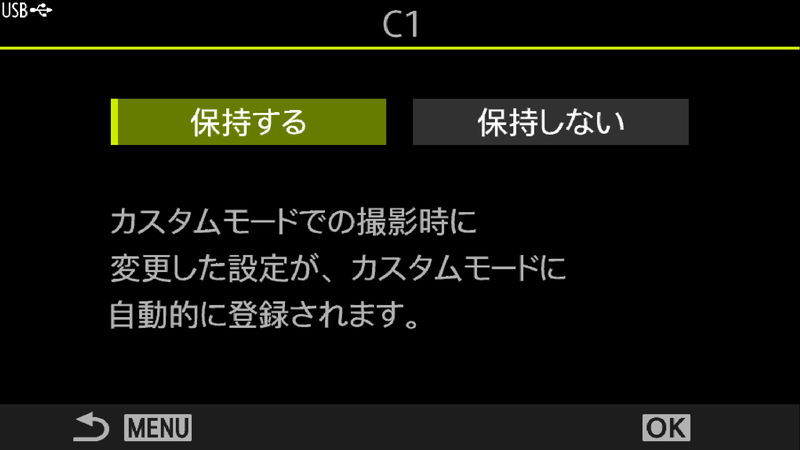
C1~C4カスタムモードは、それぞれ内容の保持設定を切り替えることが出来る。
保持する設定場合、カスタムモードの設定は常時更新されている状態だ。電源をオフにしたり、モードダイヤルを操作しても、初期に登録した設定内容にリセットされることはない。もしも一定の撮影設定に戻したいのであれば、「保持しない」に設定しておこう。
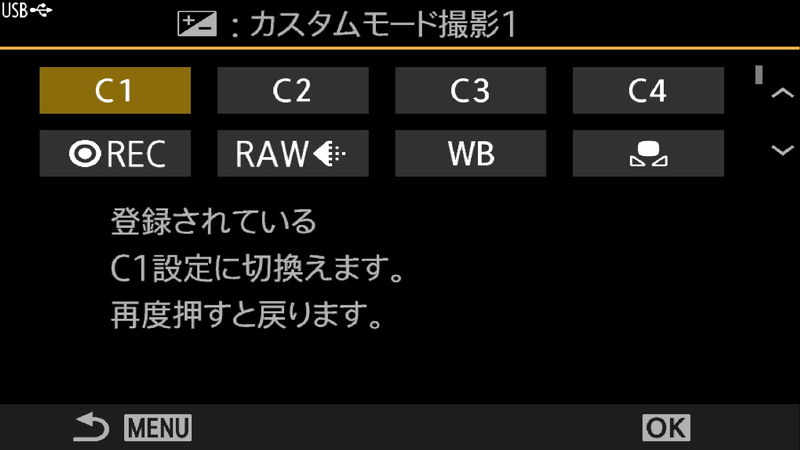
ボタンにカスタムモード呼び出し機能を登録することで、各カスタムモードの設定を呼び出すことが可能だ。ただし、カスタムモード中に別のカスタムモードを呼び出すことは出来ない。あくまでもP/A/S/M/Bモード中のみに有効となる機能だ。呼び出したカスタムモードは再度押すか、電源をオフにすると元の撮影モードに戻る仕組みとなっている。
また、呼び出し機能はC1~C4でそれぞれ別で登録する必要がある点が厄介だ。一つのボタンで「長押しダイヤル操作」で呼び出すカスタムモードを切り替えることが出来ると良かった。
さらに呼び出し時もカスタムモードの「保持設定」は有効となる。もしも「保持する」を選んでいる場合、呼び出して操作した設定が通常のカスタムモードにも記憶される。ある一定の設定を瞬間的に呼び出したい場合は保持設定を「保持しない」に変更しておこう。
新機能
AF-ON・AEL

OM-1は従来のオリンパスカメラに存在しなかった「AF-ON」ボタンが追加されている。これは従来機で「AFL/AEL」ボタンをカスタマイズすることで利用出来た「AF作動」に特化したボタン・機能である。これにより、AELはAELとして機能し、AF-ONはAF-ONとしてのみ利用できるようになった。以前のように機能の取捨選択を迫られることはない。
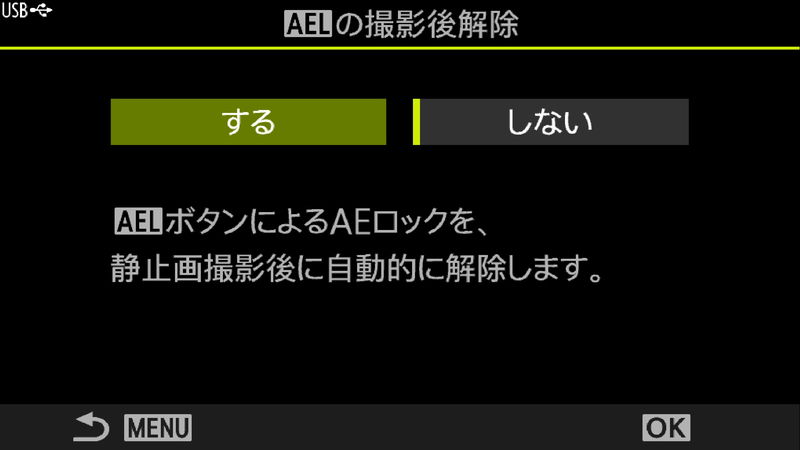
AELボタンでAEをロックした場合、撮影後にAELを解除するか、解除しないかを設定で変更可能だ。この設定が過去のOM-Dに存在したかどうか記憶が定かではないが、使う人は使うであろう便利な機能である。例えば、適正露出がコロコロ変わるようなシーン(木漏れ日や渓谷など)で絞り優先AEやシャッタースピード優先AEを使う場合は重宝すると思う。
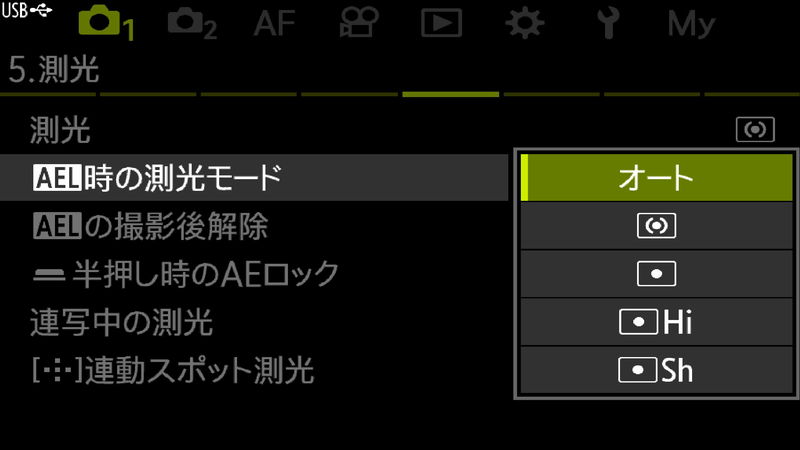
さらにAELボタン使用時にシャッター半押しはとは異なる測光モードを利用することも可能だ。一時的にスポット測光などを利用したい時にも便利だ。(そしてそのまま固定して撮影を続けることが出来る)
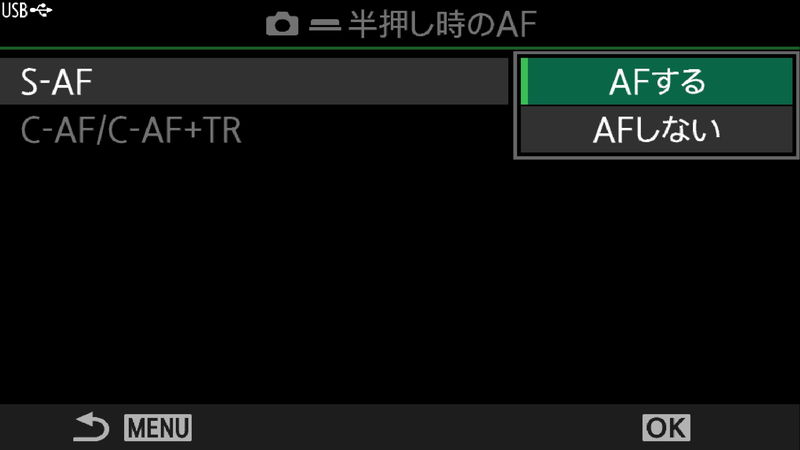
AF-ONボタンが独立したことで、いわゆる「親指AF」の設定が楽になった。過去のOM-DはAEL/AELボタンの機能を切り替える必要があったが、OM-1はシャッター半押し時のAF動作をオフにするだけでOKだ。
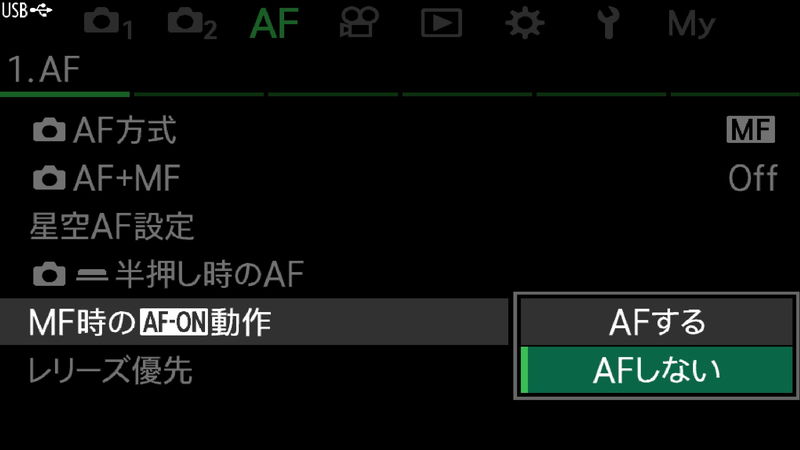
AF-ONボタン(機能)は設定次第でMF操作中でも一時的にAFを動作させることも出来る。もしもAF-ON機能を使うのであれば「AFする」に設定しておくと便利だと思う。
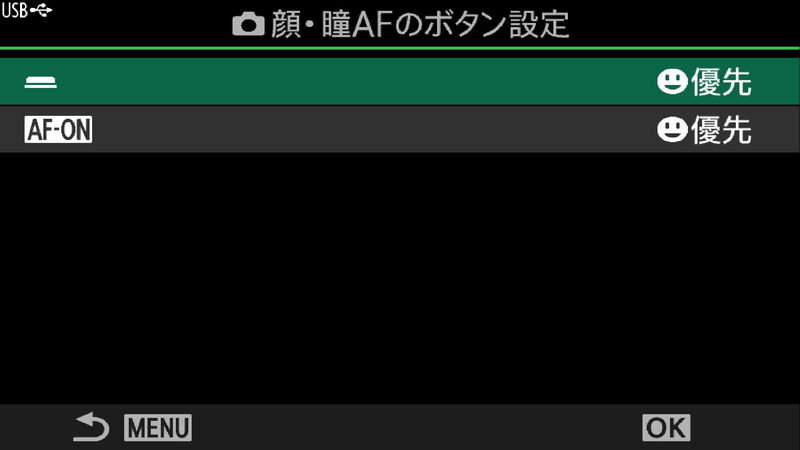
さらに「シャッター半押し」「AF-ON」で顔/瞳検出の動作有無を切り替えることもできる。例えばシャッター半押し時のみ顔検出を動作させることも可能だ。その逆も設定次第である。残念ながら被写体検出の有無には対応していない。詰めが甘いぜ!

ちなみに「AF-ON」機能は初期設定でAF-ONボタンに割り当てられているだけで、別のボタンに移動したり複製することが可能だ。例えば親指を別の操作に使う場合、中指で操作できるフロントFnボタンに設定してもよい。
プレビューロック
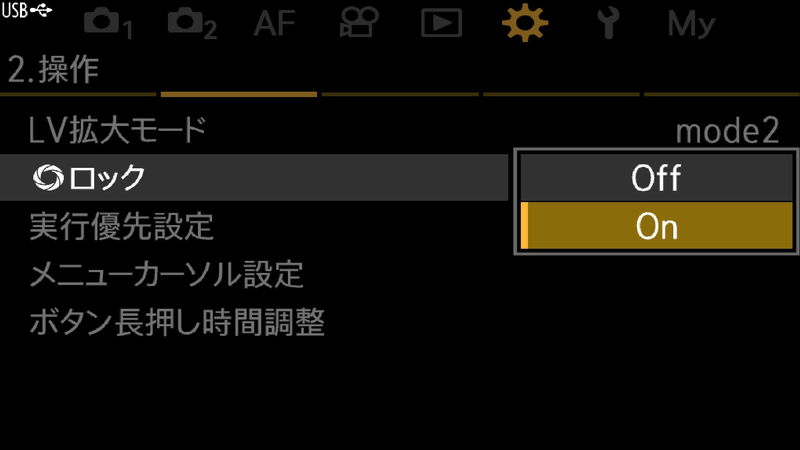
こんな機能あったかな?と見つけたのがプレビューロック機能だ。
マイクロフォーサーズのライブビューは基本的に絞り開放で、絞りによる被写界深度を確認するにはプレビュー機能(ボタンカスタマイズ)で絞りを閉じる必要がある。ただし、この機能はプレビューボタンを離すと解除されてしまう、極めて一時的な機能である。
しかしプレビューロック機能を使うことでプレビュー機能がトグル化し、ボタンを離した後も絞りを閉じた状態が継続する。絞りを調整したり、AFを動作させてもプレビューが継続する。これは主に被写界深度の確認が重要となるマクロ撮影や大口径レンズで重宝する機能だ。ただし、プレビューロック中でもAF時は基本的に絞り開放測距となるため、(絞り動作が入るので)AFがワンテンポ遅れる点には注意が必要。
ナイトビューモード

夜間の視認性に特化したライブビュー表示へ切り替わる機能だ。基本的にライブビュー中の明瞭度が高くなり、「ドラマチックトーン」のような見栄えとなるがMFでピントを合わせやすくなる。
手ぶれ補正アシスト
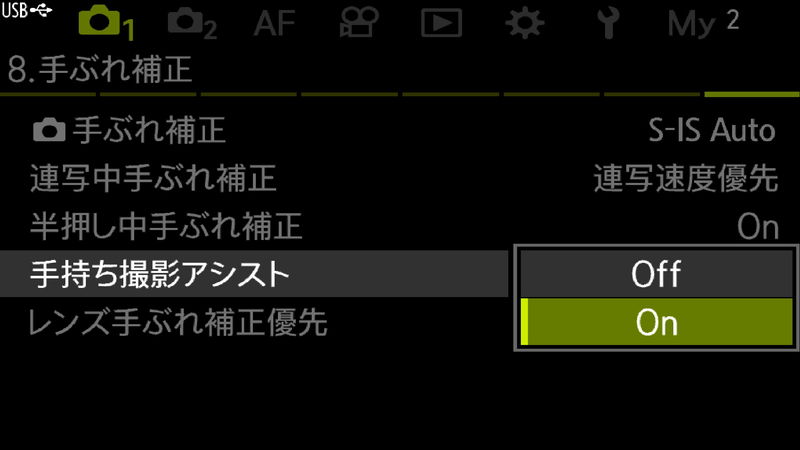
OM-1で実装した新機能だ。シャッター半押し、露光中に表示され、光軸ぶれと回転ぶれを表示することができる。スローシャッター時に視覚的に手ぶれを確認できるようになったのは大きく、手ぶれの量を撮影中・ライブビュー中に確認でき、スローシャッターで安定的に撮影できるかどうか判断しやすくなった。
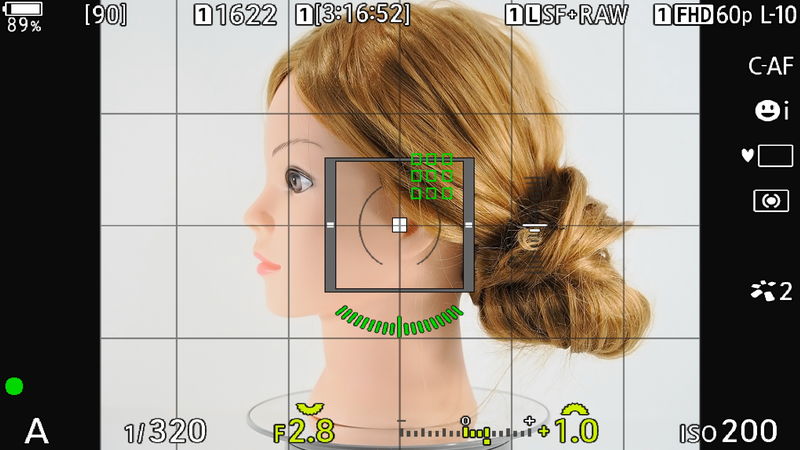
アシストの表示は見やすい一方、AFやフレーミングの観点で見るとかなり邪魔になるデザインだ。素早くオンオフできると良いのだが、今のところメニュー画面で切り替えるしか手段がない。実際に使用している際の動画が以下の通りである。
アシストは長秒シャッターでブラックアウトする場合も表示が継続する。
EVF自動切換え時の動作

地味な追加機能としてEVF自動切換え時の動作を変更可能となった。ベテランOM-Dユーザーの方であればお気づきになると思うが、従来機はモニターで再生中にファインダーを覗くと再生モードから離脱して、強制的にライブビューに戻ってしまう。特に意図せずアイセンサーが動作してしまう時に厄介と感じていたが、OM-1はこれを回避することができる(と言うか初期設定になっている)。
もしも従来の挙動が好みだった場合はメニューで戻すことが可能だ。
ボタンカスタマイズ
割り当て可能なボタン

カメラ前面にはお馴染みフロントFnボタンが二カ所ある。自由度が高く、どちらも使いやすい配置となっているので、撮影時に多用するボタンを登録しておくと良いだろう。

背面のボタンカスタマイズは6カ所ある。従来通りOKボタンや方向ボタン「左」「上」は対応していない。また、「右」「下」ボタンは、他のボタンカスタマイズと割り当て機能が異なるので気を付けたい。撮影時にゴミ箱ボタンの役目が無いので、ここもカスタマイズできると良かった。どのボタンも押しやすいと感じるが、左上のMENUボタン横のみ左手を使う必要がある。

レンズ側面のL-Fnボタンのカスタマイズにも対応しており、カメラ上部にある二つのボタンも自由にカスタマイズ可能だ。ただし、上部の2カ所は従来のE-M1 Mark IIIなどと比べると押しにくくなったように感じる。
機能の紹介
「★」はマルチFnでも利用可能な機能を示している。
- ISO感度★:
ボタンを押すとISO変更モードとなり、前後ダイヤルや方向ボタン、タッチ操作などで調整可能。ボタンを離してもモードは維持されるので、終了する時は再度ボタンを押す必要がある。 - 露出補正:
ダイヤル操作で露出補正を操作することが可能。ただし、撮影モードによってはダイヤル操作で対応しているうえ、機能が固定されている方向ボタン「上」でも呼び出すことが可能だ。この機能を敢えてボタンに登録する必要は無いだろう。
ちなみにMモードの時(ISOオート)に使えるかと思いきや、使えない。従来通り、Fnレバーの「Mode2」を使用するか、ダイヤルの設定を変更する必要がある。 - AEL:
前述したようにAF-ONと機能が分かれてAEL単独で使用可能となった。一時的なスポット測光としても利用できるので重宝すると思う。 - フリッカースキャン:
通常では設定できない細かいシャッタースピードの調整を施すことでフリッカーの影響を低減することができる機能。積層型CMOSセンサーの搭載で使用する機会が減ったと言うとそうでもなく、まだまだ通常では対応できない場面もある。 - 手ぶれ補正:
手ぶれ補正のオンオフや「横」「縦」限定でオンにすることが可能。ただし、レンズ側にISスイッチがあるときはオンオフに関してISスイッチの設定が優先される。(そもそもカメラ側の「IS OFF」がグレーアウトして使えない) - ハイレゾショット:
ハイレゾショットのオンオフや長押し中のダイヤル操作でモード変更が可能だ。素早く切り替えることができるので便利だが、そろそろ三脚ハイレゾ用と手持ちハイレゾ用でセルフタイマー機能を分けて欲しい(手持ちはタイマーなし、三脚はタイマーありで使いたい)。 - ライブND:
ハイレゾショットと同じく、ボタン操作でオンオフ、長押しダイヤル操作でND効果の効き目を調節することが可能。後日記事にするが、ライブNDはシャッタースピードとNDの設定値によって不自然に見えることがあるので注意したい。 - 深度合成:
ハイレゾショットやライブNDと同じ。ただし、長押しダイヤル操作で通常のメニュー画面(深度合成)へと移行する。そうそう、ハイレゾの長押しダイヤルもコレで良いのですよ。 - HDR:
オンオフの操作に加えて長押しダイヤル操作で効き目などを変更できる。 - デジタルテレコン:
焦点距離で2倍の画角までクロップする機能。 - デジタルシフト:
2軸の調整機能を備え、広角レンズで発生しやすいパースを抑えることができる。ただし、あくまでも疑似的な機能であり、効果が強い場合は大きなクロップが発生してしまう。 - フィッシュアイ補正:
8mm F1.8の魚眼効果を打ち消す歪曲収差補正を利用できる。 - 各種ブラケット(AE/WB/FL/ISO/ART/Focus)
- AF-ON:
AELと同じく、独立した機能となり、より自由度の高い操作が可能となっている。前述した通り、親指AFや顔検出との分離、MF時のAF動作など、設定次第では便利な機能だ。AF-ONボタンも押しやすいので、特にこだわりが無ければ初期設定のままAF-ONボタンを活用するのがおススメ。 - MF:
従来通り、ボタンを押すことでフォーカスモードを一時的に「MF」に変更することができる。再度ボタンを押すことで元に戻すことが可能だ。ただし、MFのままカメラの電源をオフにすると元の設定が「MF」となり、起動後にMFボタンを押してもAFに復帰することはない。(カスタムモードで「保持しない」設定以外)
OM-1でMFモードへ素早く移行する手段は複数あるので、この機能にこだわる必要は無いと思う。 - PreMF:
MFのPreMF版。操作の癖は「MF」と同じで、電源オフにするとAFモードへ復帰できなくなる。 - 顔選択:
複数の顔を検出するシーンでボタンを押すと、AFターゲットエリアに最も近い被写体の顔を選択して追従開始する。AFターゲットエリアと離れている場合はボタン長押しのダイヤル操作で選択可能だ。 - 顔/瞳検出:
顔検出のオンオフに対応しているほか、ダイヤル操作で瞳検出の切替に対応している。 - 被写体検出:
乗り物や動物の被写体検出機能をオンオフすることが可能。便利な機能だが、誤検出なども多いので、使えないと判断した場合に素早くオフにすることができる。ボタン長押しのダイヤル操作で被写体を変更することが可能。 - AFリミッター:
AFリミッターのオンオフとして利用するほか、ボタン長押しで1~3の設定枠を変更することが可能。各設定枠にはAFリミッターの動作距離も表示されるので分かりやすい。 - ターゲットエリア選択:
マルチセレクターを上下左右に動かした時と同じ機能を呼び出すことができる。敢えてこの機能をボタンに設定する理由は少ないと思うが、マルチセレクターを使わずにターゲットエリアの種類をダイヤルで変更したい場合に使うことがある。 - HOME:
HOME設定に登録しているAF設定を呼び出すための機能。マルチセレクター押し込みで利用できる貴重な機能となっているので、特別な理由が無い限り、敢えて他のボタンに登録する必要はない。 - ピーキング★:
ピーキングのオン・オフを切り替えることが出来る。何故かこの機能では、ボタン長押しでピーキングの色や強度を切り替えることは出来ない。 - フォーカスリングロック:
ボタンを押すことでレンズのフォーカスリングを一時的にロック(回転してもMFできなくなる)する機能。ボタンを再度押したり、カメラの電源をオンオフすることで解除される。マクロ撮影などMFメインで利用する時に誤操作しなくなるので便利。 - 拡大★:
ボタンを1回押すと拡大枠の表示、さらに押すと拡大枠の部分が拡大する。他社のようにフォーカスエリアめがけてボタン一発で拡大する機能と比べると手間がかかる。拡大枠とフォーカスエリアを別々に利用することができる点が利点となるが、そのような利点が活かされる場面は少ないと思う。素直にフォーカスエリアの拡大機能が欲しい。 - プレビュー:
ボタンを押すことで一時的に絞りを動作させて被写界深度をライブビュー上で確認することができる。従来機ではプレビューボタンを押している間のみ確認できたが、OM-1は「プレビューロック」を使用することでトグル方式で使うことが可能。プレビューロックは絞り操作やAFで解除されることがなく、被写界深度の確認にはとても便利な機能となっているのでおススメ。 - S-OVF★:
通常のライブビューからOVFシュミレーションモードに表示が切り替わり、再度押すと通常モードに戻る。場合によって便利なモードだが、この機能は「マルチFn」でも利用可能となっている。もしもボタンカスタマイズの登録枠を節約したいのであれば、マルチFnを活用したほうが良いだろう。 - ナイトビュー:
前述した通り、夜間での視認性向上を目指したライブビューモード。全体的に明瞭度が高くなり、ピント面を含めて構図を把握しやすくなる。 - 水準器表示:
ファインダー専用機能。この機能を利用することで、ファインダー下部の情報表示部における「露出補正バー」が水準器表示に切り替わる。ただし、表示されるのは水平の1軸のみだ。(ちなみにフレーム内に通常の水準器もinfoボタンで表示可能) - 表示切替:
背面モニターの表示をライブビューからスーパーコンパネ風の情報表示に切り替えることができる。ファインダーがメインとなる人は便利かもしれないが、専用ボタンが必要となるのは少し不便と感じる。できればInfoボタンに組み込んでしまいたい。 - レンズ情報登録メニュー:
レンズ情報登録メニューへのショートカットボタン。それ以外にこれと言った使い道がない。 - マルチFn:
以下の機能をボタン長押しのダイヤル操作で選択し、ボタンを押すことで選択した機能を呼び出すことが出来る。
・ハイライト&シャドウコントロール
・カラークリエーター
・ISO感度
・ホワイトバランス
・拡大
・アスペクト比
・LV表示モード
・ピーキング - テスト撮影:
このボタンを押しながら撮影することでカードに記録しないテスト撮影が可能。フラッシュなど撮影後のチェックが必要な場合に重宝する。拡大機能などは無いので、フラッシュなどの効果を確認するくらいにしか使うことができない。
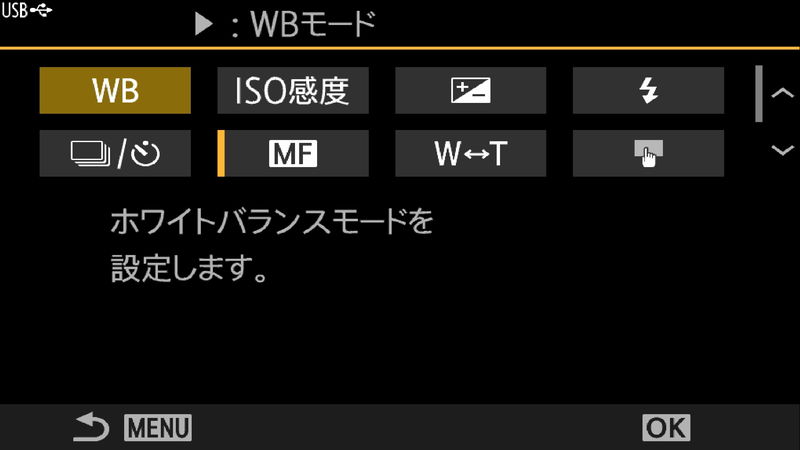
「右」「下」ボタンにのみ割り当てることができる機能群で、以下の機能を2カ所のボタンに登録可能。
- WB
- ISO感度
- 露出補正
- フラッシュモード
- ドライブ
- MF切替
- W/T(電動ズーム)
- タッチパネル操作禁止
マルチFnを除けば利用できないWBがあり、露出補正やフラッシュモード、ドライブなどを利用可能。個人的にドライブモードの機能は他のボタンに割り当てたいと思う時があり、さらに「低速限界シャッタースピード」の呼び出し機能を割り当てることができると良かった。
マルチセレクター

OM-1のマルチセレクターは8方向にAFターゲットエリアを動かすことができるほか、押し込むことで任意の機能を呼び出すことができる。
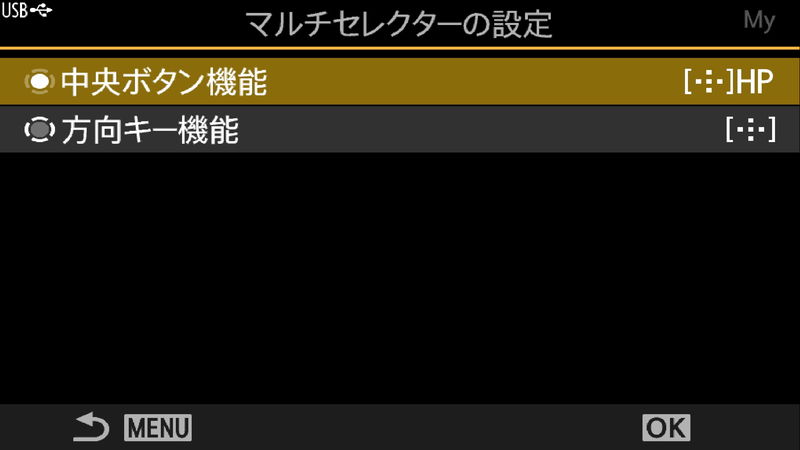
ただし、セレクター押し込みで利用できるのは「ターゲットエリア」「HOME」の2機能のみ。ここに「拡大」機能などを割り当てることができると良かった。もしくは、一般的な「ターゲットリアを中央に戻す」シンプルな機能が欲しい。
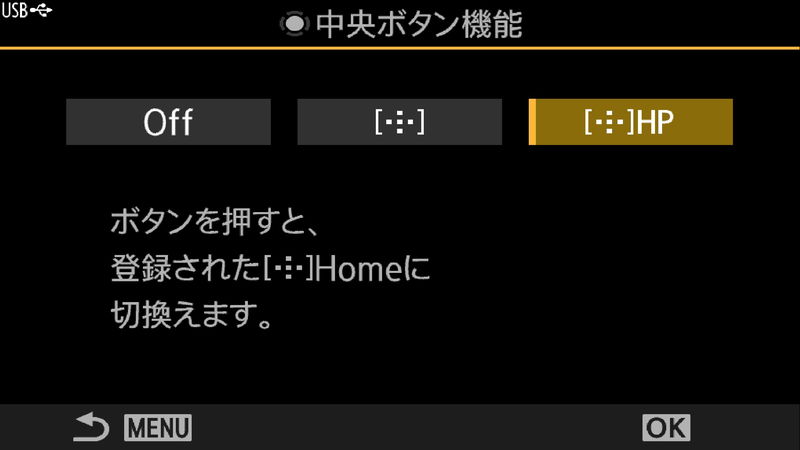
ちなみに初期設定はライブビューからシームレスでセレクターを操作できるモードとなっている。もしもキヤノンの初期設定のような使い方が良いのであれば、設定画面で「Off」にするのがおススメ。
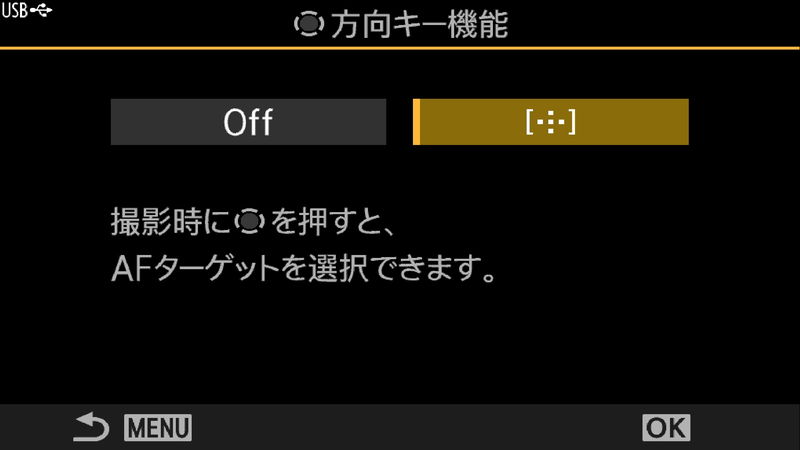
Fnレバー

モード紹介
2ポジションに切り替えることができるFnレバーは3つのモードから機能を選ぶことができる。どの設定で使用しても便利な機能である。
- 前後ダイヤルの機能切替
- AFモードの切替
- 動画モードの切替
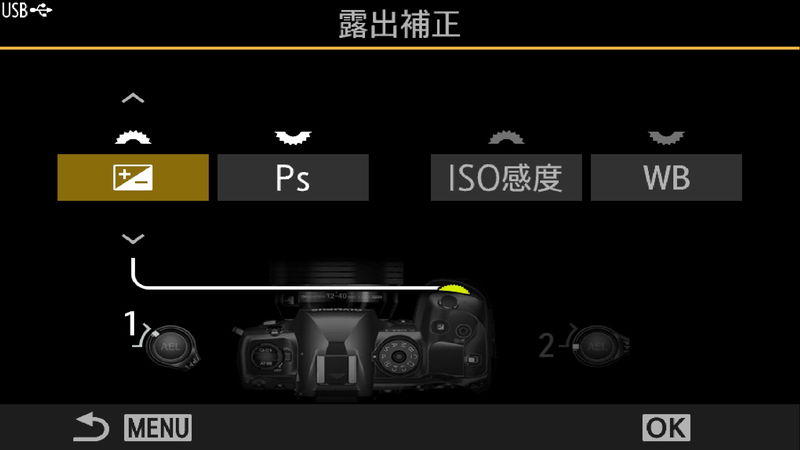
前後ダイヤルは「P/A/S/MB」モードでそれぞれ役割を変更できるうえ、Fnレバーを活用することで設定枠が倍に増える。例えば通常は露出補正と各露出設定の変更に使用し、Fnレバー2の場合はISO感度とホワイトバランスの調整で利用することが可能だ。
Fnレバー MODE2は各ポジションでAF方式/AFターゲットモード/AFターゲット位置を記憶することができる。AF/MFとして使うことも出来るし、S-AF/C-AFとして使うこともできる。ただし、顔検出や被写体検出を記憶させることは出来ない。検出機能はFnレバーのポジションに関わらず1つのみだ。
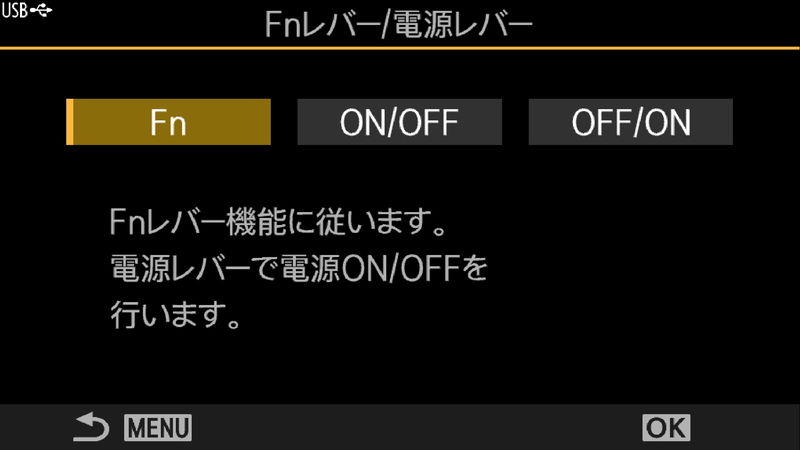
ちなみに、Fnレバーとして使わない場合は電源スイッチとして利用することも出来る、お馴染みの機能を備えている。
マイメニュー
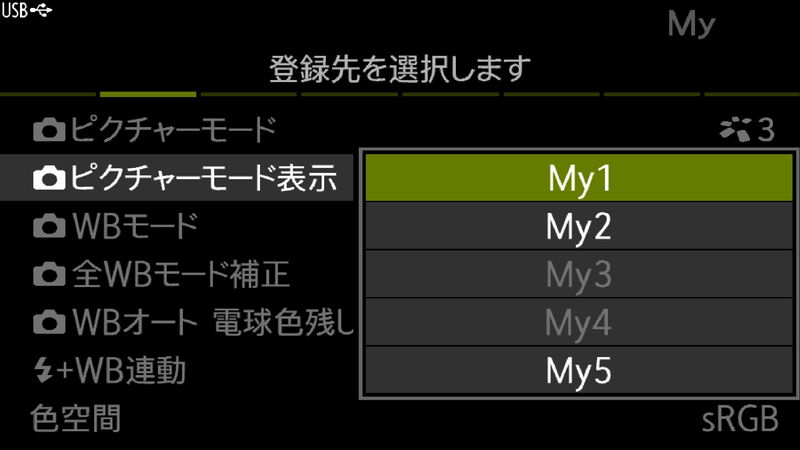
E-M1Xで初めて導入した独自デザインのマイメニューをOM-1も実装している。他社のマイメニューと異なり、通常のメニュー画面から登録したい機能をRECボタンで指定して登録することが可能。割り当てたい機能をいちいち探す手間がなく、非常に扱いやすい。
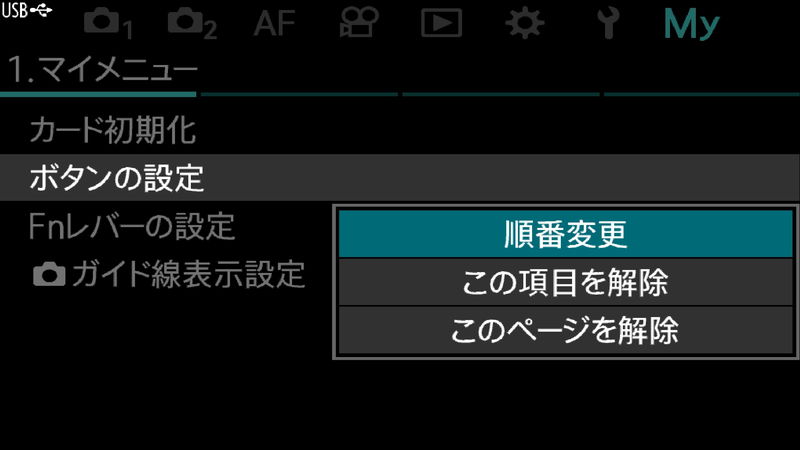
マイメニュー登録後の整理もRECボタンを使用して編集することが可能だ。
おすすめの設定機能
ガイド線表示設定
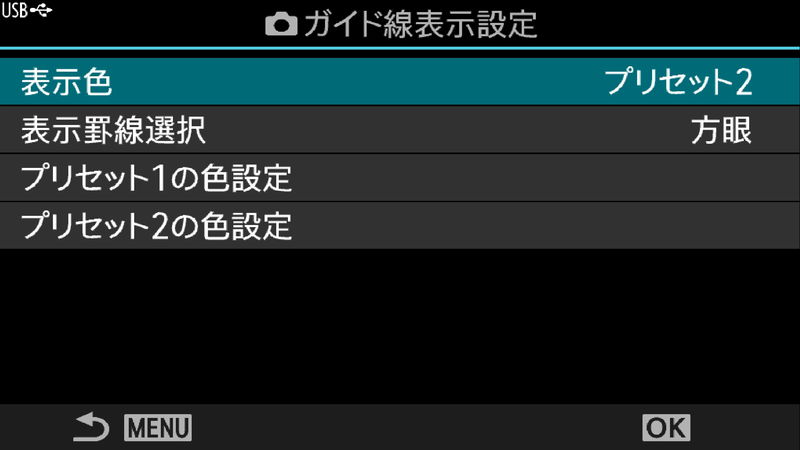
OM-1は複数のガイド線を表示できるほか、細かく色を変更することができる。通常の黒色では見づらいと感じたら設定を変更してみよう。初期設定の色をプリセット1に残しつつ、プリセット2を編集することもできる。なお、「ガイド線」とあるが、これはAFターゲットフレームも含まれている。
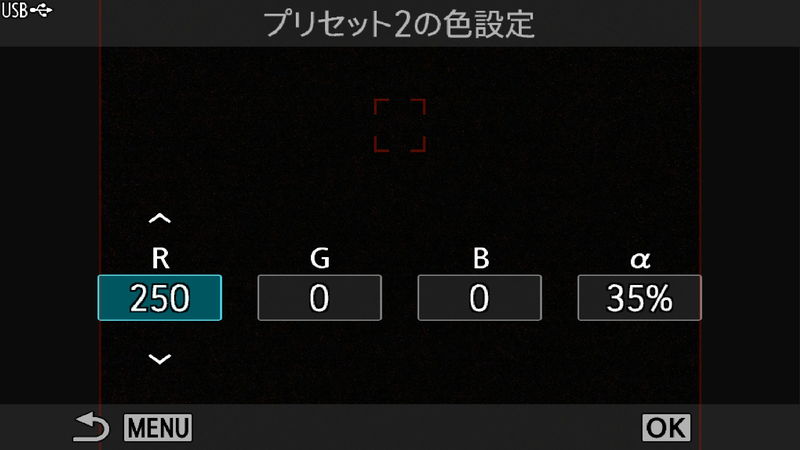
ガイド線はRGBの数値を調整しながら色を細かく調整できる。正直に言うと細かすぎて設定値の操作がわずらわしく感じる。もう少し粗めに設定できても良かったと思う。
ガイド線は色のほかに透過率も設定可能。20~100%の間で調整できるが、色と違って粗い数値しか選ぶことが出来ない。上の比較画像から分かるように、100%と20%では同じ色でも見え方が大きく異なる。OM-1の初期設定は複雑な背景の場合に見えづらいと感じることが多いので、自分好みの設定に調整するのがおススメ。
まとめ

様々な機能が詰まったカメラだけに、限りあるカメラのボタンをカスタマイズするのは難しいと思う。まずはじっくりカメラの機能や操作性を確認しつつ、まずは重要度が高い操作・機能からカスタマイズしつつ、空いた部分に操作性を向上させる機能を割り当てていくとスムーズだ。

全体的に見て、従来機と比べて出来ることが増え、改善しているポイントも多い。とは言え、カメラの機能や設定の癖(出来ること・出来ないこと)を理解していないとカスタマイズしにくく、まだまだ改良できる余地を残しているように見える。個人的に、OM-1のカスタマイズ機能で不満を感じた点は以下の通りだ。
- カスタムモード中のカスタムモード呼び出し機能が使えない
- カスタムモード呼び出し機能が「C1~C4」で分かれている
- 相変わらず「上」「左」ボタンのカスタマイズ不可
- 「右」「下」ボタンのカスタマイズ機能が限定的
- 低速限界シャッタースピードの素早く設定変更できる機能が欲しい
- マルチセレクター押し込みで中央に戻るシンプルな機能がない
- マルチセレクター使用時に専用モードへ移行してしまう
(拡大機能などが素早く使えない) - MF切替中に電源オフでAFに戻れなくなる
(記憶可能にするか、AF/MFのシンプルな切替機能) - フォーカスエリアと「拡大」機能が連動しない
- ガイド線とフォーカスエリアの色を分けることが出来ない
これまでのOM-Dと比べると改善したと思うが、まだまだ手直しが必要と感じる部分は多い。この辺りのソフトウェアの開発は大変かもしれないが、ユーザーエクスペリエンスはカメラの満足度に直結することが多いと思うので頑張って欲しいと思うところ。
参考情報
購入早見表
| OM-1 ボディ | |||
| 楽天市場 | Amazon | キタムラ |
|
| キタムラで中古品を探す |
|||
| OM-1 12-100mmキット | |||
| 楽天市場 | Amazon | キタムラ |
|
| キタムラで中古品を探す |
|||
| OM-1 12-40mm F2.8 PRO II キット | |||
| 楽天市場 |
Amazon |
キタムラ |
|
| キタムラで中古在庫を探す |
|||
作例
関連記事
- OM SYSTEM OM-1 徹底レビュー 完全版
- OM SYSTEM OM-1を使いやすくするためのカスタマイズ解説
- OM SYSTEM「OM-1」徹底レビュー Vol.5 ダイナミックレンジ編
- OM SYSTEM「OM-1」徹底レビュー Vol.4 オートフォーカス編
- OM SYSTEM OM-1を一か月使って感じた良いところ・悪いところ
- OM SYSTEM「OM-1」徹底レビュー Vol.4 ISO感度ノイズ編
- OM SYSTEM OM-1で野鳥を撮影する
- OM SYSTEM「OM-1」徹底レビュー Vol.3 連写・ドライブ編
- OM SYSTEM OM-1に最適なSD UHS-IIカードはどれか?
- OM SYSTEM「OM-1」徹底レビュー Vol.2 メニュー編